Uma das partes mais importantes de um sistema operacional equipado com GUI é com que tipo de gerenciador de arquivos ele é fornecido; Isso pode ser um fator bem importante para muitos.
É assim porque o gerenciador de arquivos permite que um usuário gerencie seus arquivos e pastas com facilidade, sem a necessidade de executar comandos no terminal para fazer tarefas básicas, como copiar coisas.
Aqui vamos mostrar um gerenciador de arquivos multiplataforma, o Xplorer que parece muito moderno. Vamos começar!
Este projeto ainda está em fase de desenvolvimento beta. Espere bugs e problemas.
Xplorer: Visão geral
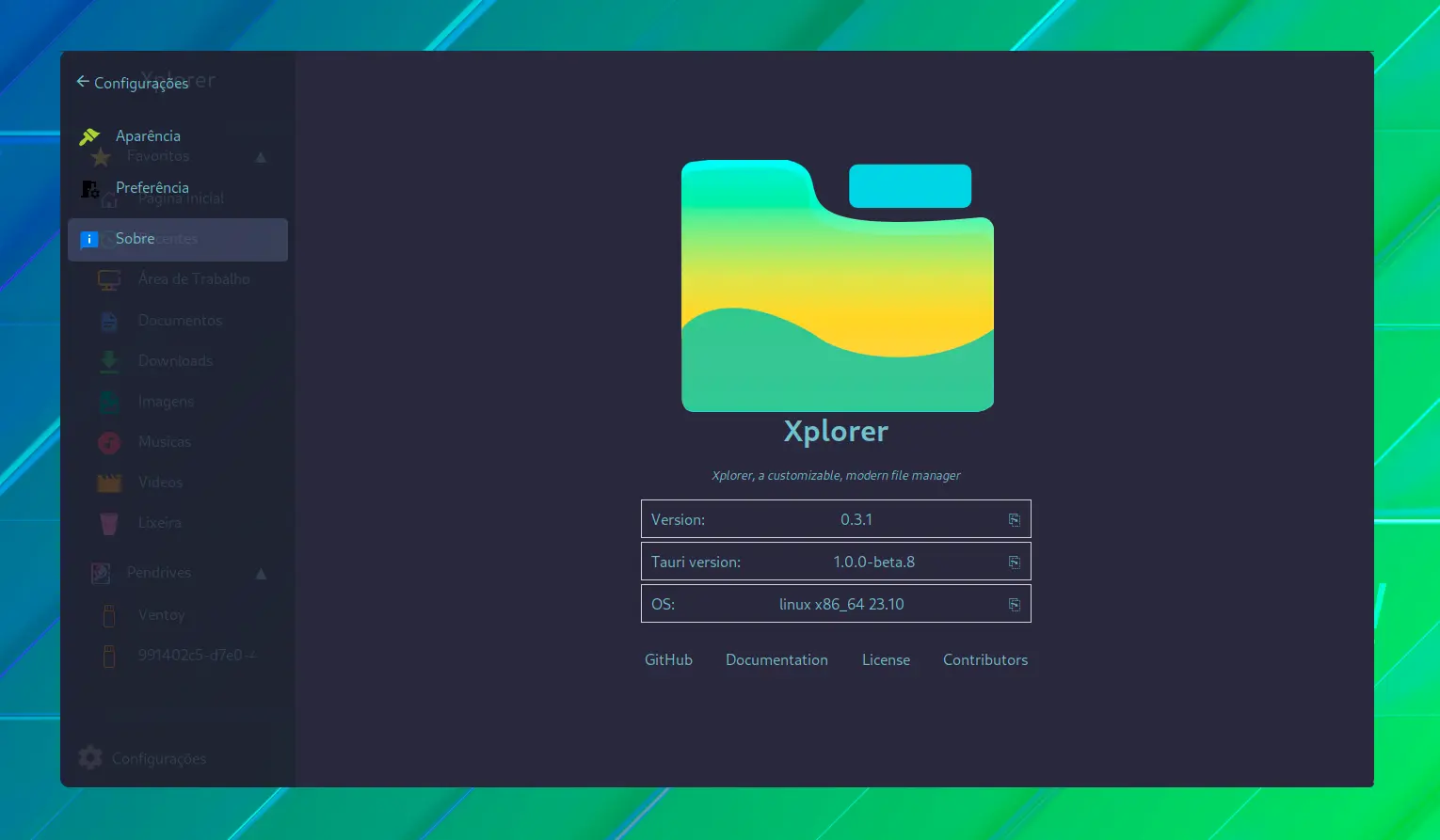
Alimentado pela estrutura Tauri, o gerenciador de arquivos usa Rust para o back-end, e TypeScript para o frontend para dar aos usuários uma experiência única.
Algumas de suas principais características incluem:
- Multiplataforma
- Altamente personalizável
- Suporte para várias guias
Impressões iniciais
Instalamos em um sistema Ubuntu usando o pacote AppImage disponível. Ele rodou bem.
Há uma barra lateral com todas as pastas usuais e locais organizados ordenadamente com ícones de aparência chique.
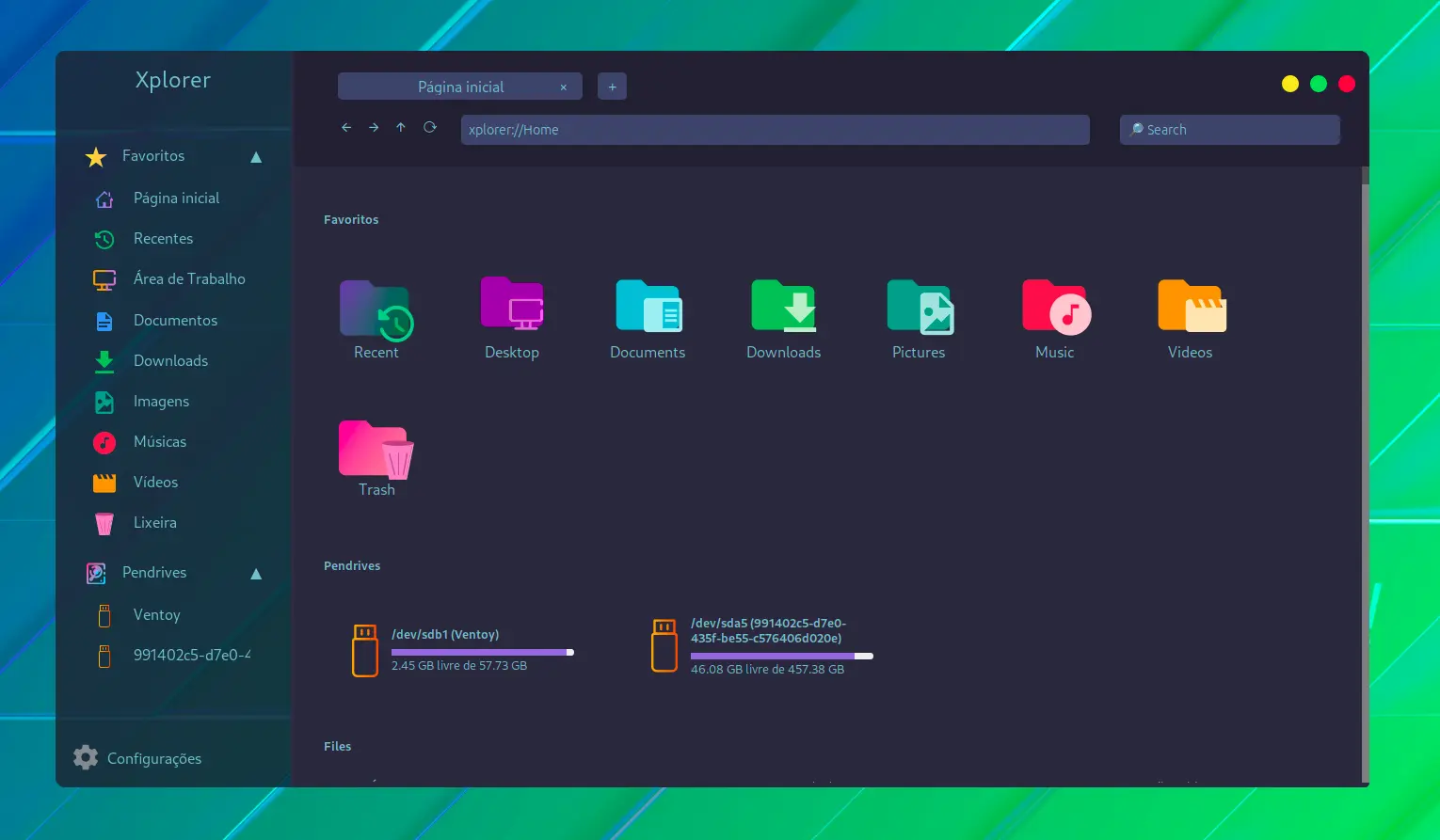
A funcionalidade de múltiplas abas funciona como se esperaria. A partir do menu contextual (clique com o botão direito do mouse), é possível abrir uma pasta em uma nova aba para a qual é possível alternar facilmente.
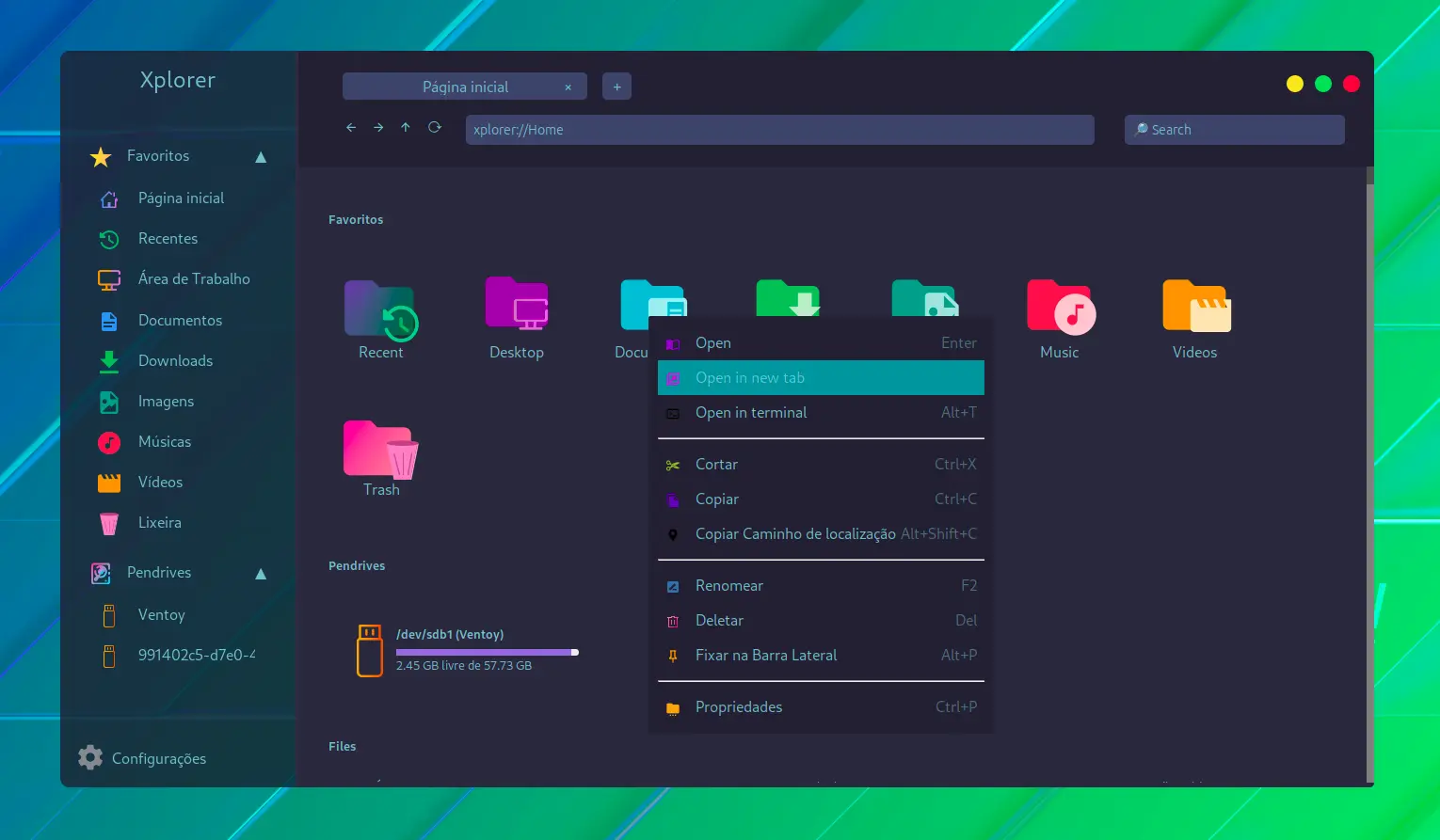
Mesmo verificar as propriedades de um arquivo / pasta é bem interessante, pois mostra informações importantes relacionadas a ele, como o tamanho, caminho do arquivo, tipo de arquivo, e datas / horas importantes.
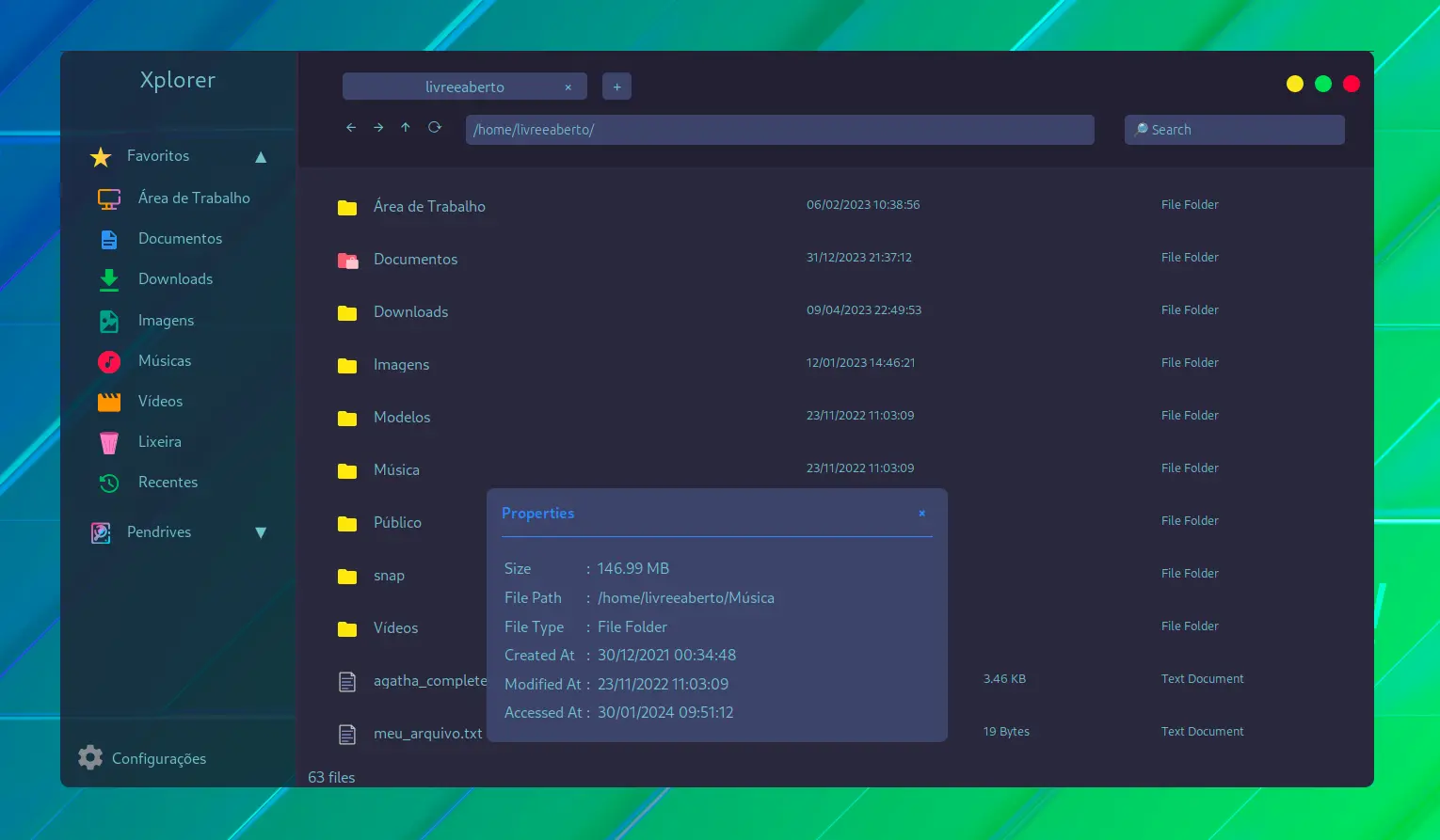
É um recurso de visualização de arquivo que mostra a visualização de um arquivo antes de abri-lo. Há duas maneiras de acessá-lo, uma clicando com o botão direito do mouse em um arquivo e selecionando "Preview", a outra era através de um atalho de teclado: "Ctrl+O".
Este recurso suporta a visualização de arquivos como imagens, texto, vídeo, markdown, e até mesmo a maioria das linguagens de programação com realce de sintaxe.
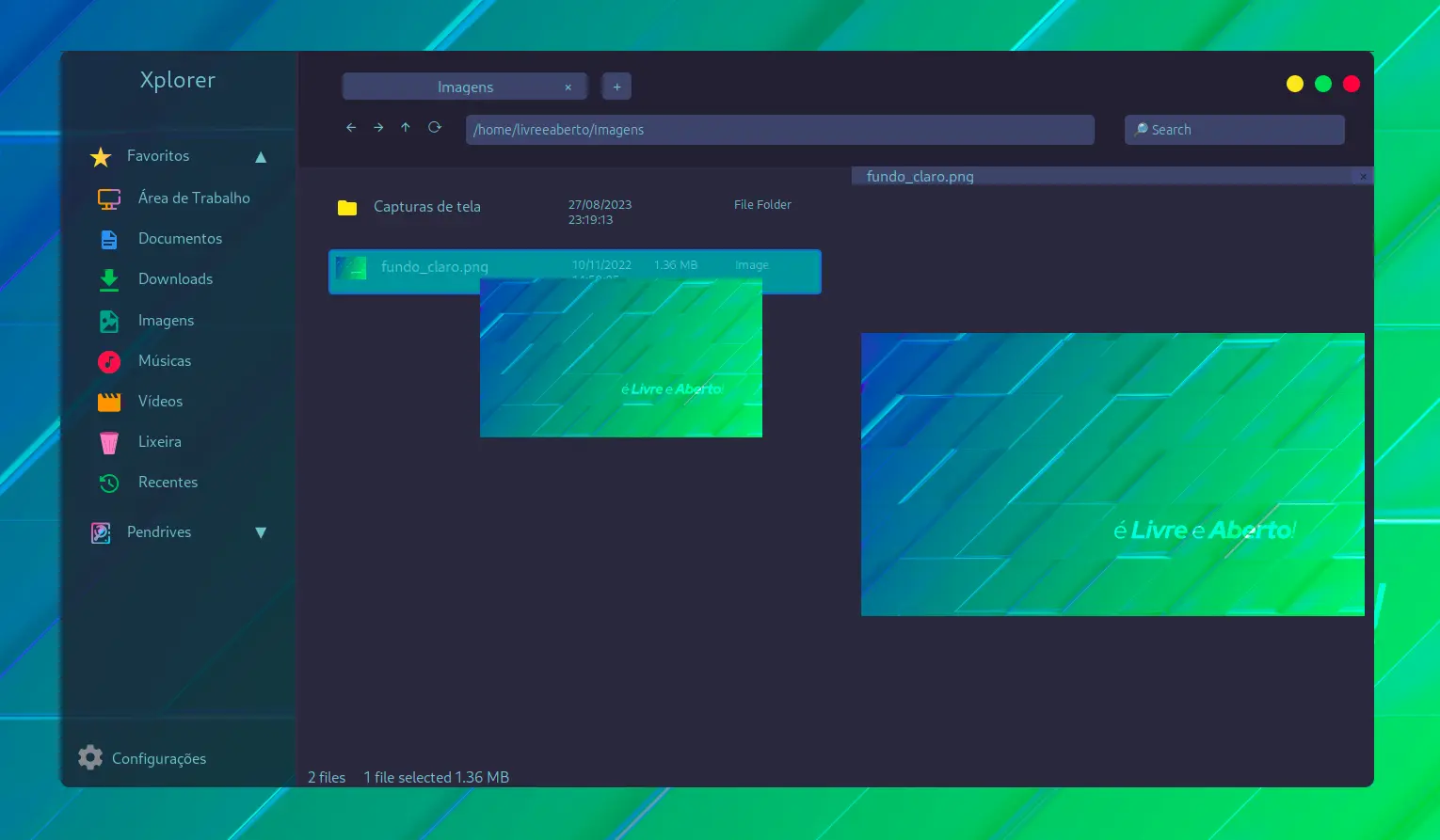
Você pode ajustar a aparência do Xplorer até certo ponto, há opções para alternar o tema do aplicativo, ajustar o tamanho da fonte / transparência da janela, configurações para o recurso de visualização de arquivos e muito mais.
Há também a possibilidade de você criar e usar um tema personalizado, mais sobre isso pode ser encontrado na documentação oficial.
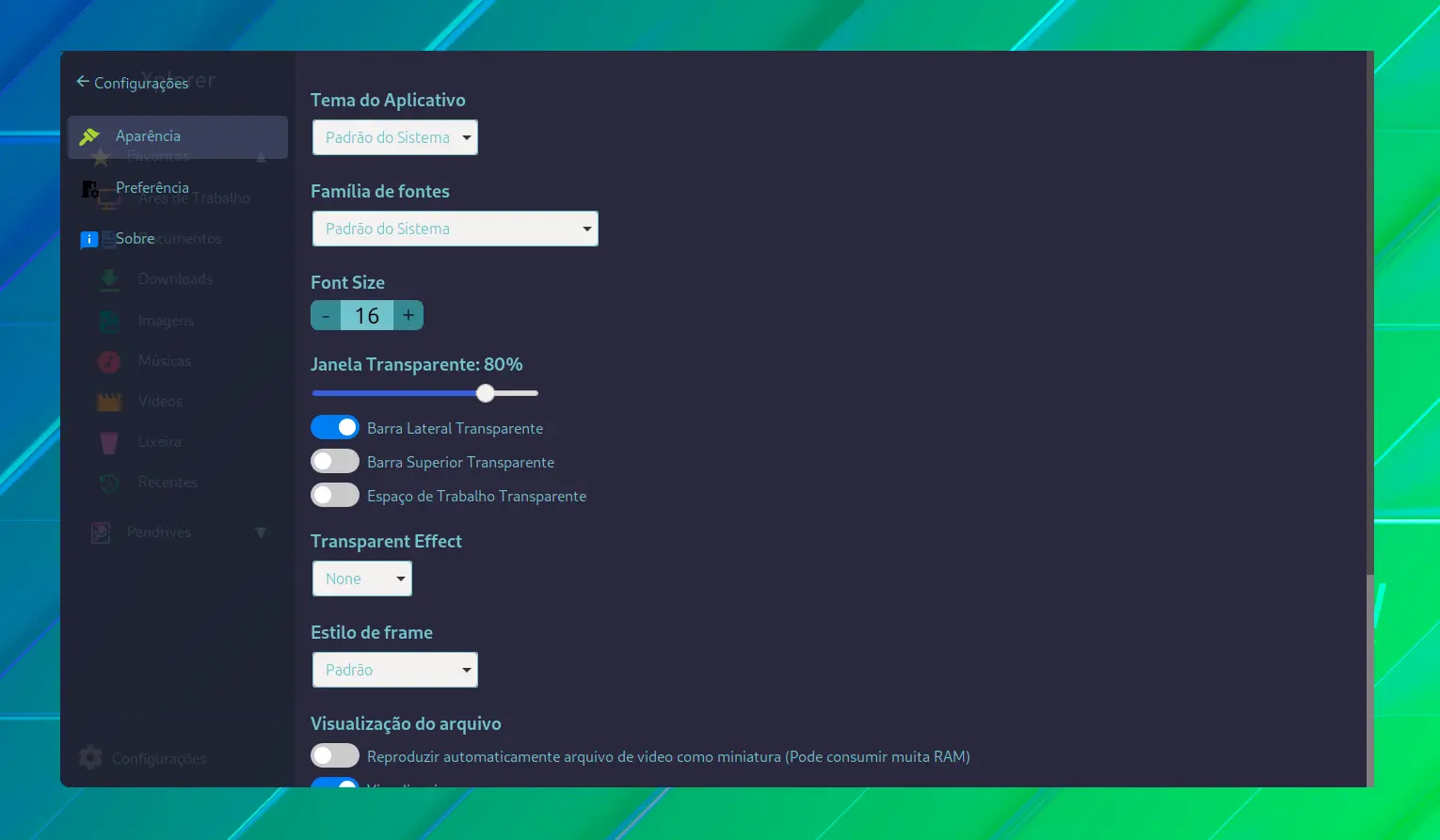
Há outras configurações no menu "Preferências" que você pode ajustar para tornar a experiência de uso verdadeiramente sua. Ele tem opções para lidar com arquivos ocultos, arquivos do sistema, alterar o comportamento de clique do mouse e muito mais.
Você pode acessar este e o material de aparência no menu "Configurações" localizado na parte inferior da barra lateral.
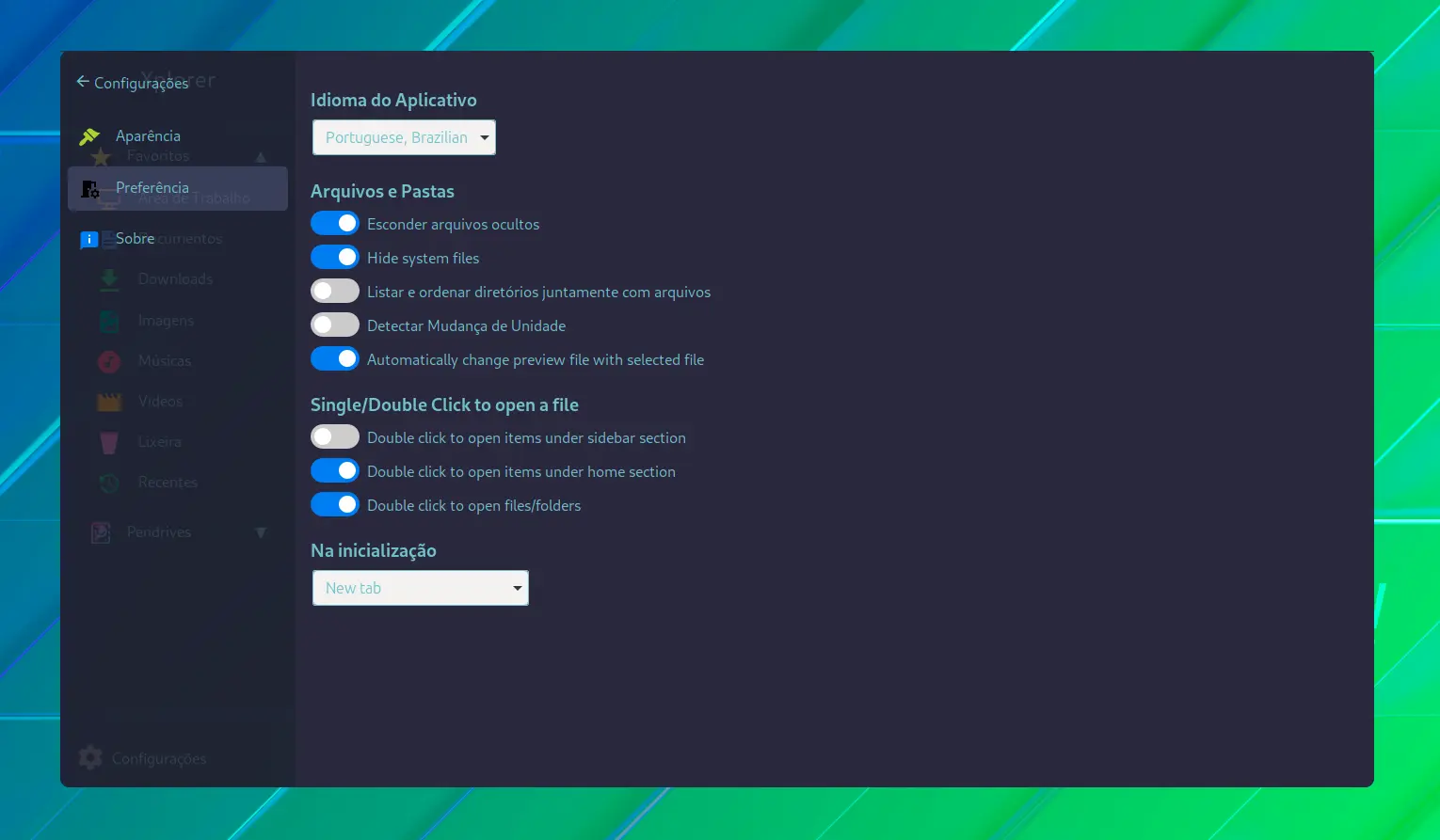
O projeto Xplorer precisa de contribuidores, se você estiver interessado, faça uma visita ao seu repositório no GitHub; e talvez o projeto evolua para nos dar uma ótima experiência de gerenciador de arquivos!
















